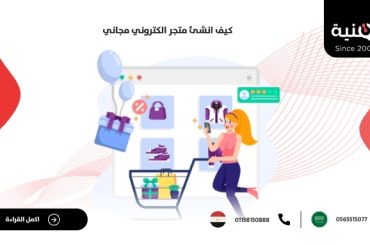-
كيف تستخدم الكوبونات لحث العملاء على البقاء
يعد إنشاء الكوبونات باستخدام WooCommerce أمرًا سهلاً،
وتعتبر الكوبونات أدوات فعالة لتسويق متجرك ومنتجاتك، وتحويل الزوار إلى عملاء، والاحتفاظ بالمتسوقين المخلصين.
ولكن كيف تستخدمها بالضبط لزيادة الإيرادات وولاء العملاء؟
فيما يلي بعض أساليب الاحتفاظ بالعملاء التي تم تجربتها واختبارها باستخدام القسائم.
-
ابدأ بجمع عناوين البريد الإلكتروني
هل لديك عناوين بريد إلكتروني لزوار متجرك؟
جمعها هو الخطوة الأولى لاستراتيجية تسويق جيدة عبر البريد الإلكتروني: من أكثر الطرق فعالية لتسويق الكوبونات والبقاء على اتصال مع عملائك عبر البريد الإلكتروني.
MailChimp لـ WooCommerce هو حليفك هنا.
MailChimp محبوب من قبل المسوقين لأنه يجعل الحياة أسهل. كما أنه يوفر أكثر من مجرد أدوات تسويق عبر البريد الإلكتروني – مجانًا!
دعونا نتعلم كيفية استخدام MailChimp لعرض نافذة منبثقة تقدم لعملائك قسيمة في مقابل بريدهم الإلكتروني.
في WooCommerce
-
قم بإنشاء قسيمتك.
قم بتثبيت MailChimp الرسمي لملحق WooCommerce. واتباع الخطوات لإعداده.
قم بتثبيت المكون الإضافي ” Insert Headers and Footers”. سنعود إلى هذا لاحقًا!
-
في MailChimp
بعد إنشاء حسابك وتسجيل الدخول إلى MailChimp:
- انقر على “إنشاء” في الزاوية العلوية اليسرى، ثم انقر على نموذج الاشتراك – الموجود في أسفل القائمة.
- انقر فوق النموذج المنبثق، وحدد قائمة بريدية من القائمة المنسدلة، ثم انقر فوق “بدء”.
- تخصيص النافذة المنبثقة الخاصة بك. توفر أداة إنشاء النوافذ المنبثقة MailChimp الكثير من خيارات الأنماط والوظائف، لذا العب وخصص كما تشاء.
- عندما تكون راضيًا عن النافذة المنبثقة الخاصة بك، انقر فوق إنشاء رمز.
- انسخ الكود.
الآن، عد إلى صفحة إدارة الووردبريس الخاصة بك.
هل تتذكر إضافة ” Headers and Footer” التي قمت بتثبيتها؟
ستجدها في الإعدادات ← إدراج Headers and Footer. الصق الكود في مربع الأكواد النصية في التذييل، ثم انقر فوق حفظ.
يجب أن يعرض متجرك النافذة المنبثقة كما تم تكوينها! الخطوة التالية هي منح عملائك القسيمة التي وعدتهم بها.
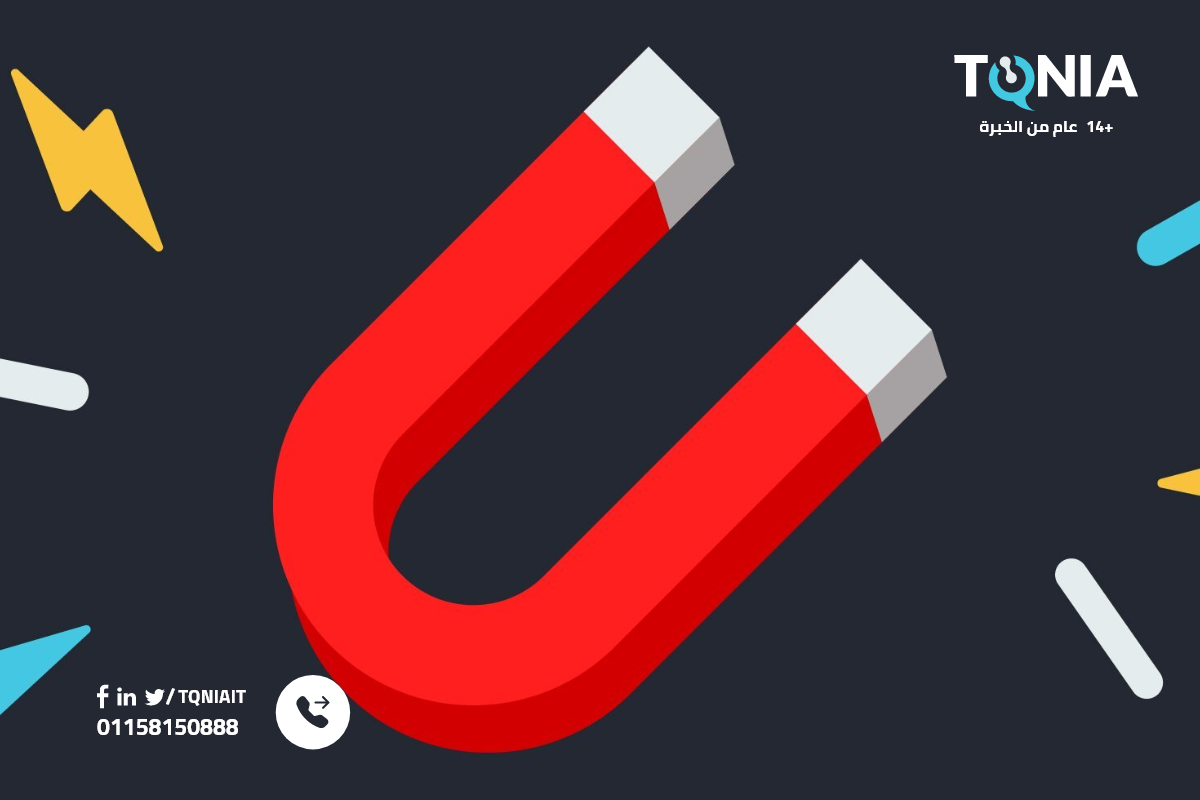
-
القسيمة الموعودة
لديك خياران في MailChimp لتمرير القسيمة إلى عملائك.
-
الأسلوب 1: اعرض القسيمة في رسالة النجاح المنبثقة
الخيار الأبسط هو عرض رمز القسيمة في رسالة النجاح، مباشرة بعد اشتراك العميل عبر النافذة المنبثقة.
يمكنك القيام بذلك عن طريق تحرير رسالة نجاح التسجيل ضمن علامة التبويب “المحتوى”. فوق، دون مغادرة متجرك.
قد يهمك أيضاً: كيف تزيد أرباحك في المواسم والأعياد
-
الأسلوب 2: أرسل القسيمة في رسالة بريد إلكتروني “شكرًا لك”
في الطريقة الثانية، ستقوم بإعداد بريد إلكتروني تلقائي يتم إرساله في كل مرة يشترك فيها شخص ما باستخدام النموذج المنبثق.
- انقر على إنشاء، ثم بريد إلكتروني. حدد علامة التبويب تلقائي، ثم نشاط المشترك. حدد خيار شكر المشتركين في النموذج المنبثق.
- امنح الحملة اسمًا واربطها بقائمة.
- يوجد الآن سير عمل بريدك الإلكتروني الجديد، ولكنه يحتاج إلى القليل من الإعداد.
سيؤدي تحرير المشغل إلى تغيير التردد الذي يتم إرسال رسائل البريد الإلكتروني به.
-
في هذا المثال ، تريد أن يحصل عملاؤك على القسيمة على الفور:
انقر فوق تصميم البريد الإلكتروني واملأ قسم معلومات البريد الإلكتروني.
سيتم تقديمك مع الكثير من التخطيطات والسمات.
اختر سمة وقم بتعديلها، أو حدد تخطيطًا فارغًا وقم ببناء بريدك الإلكتروني من البداية.
بعد حفظ تصميم بريدك الإلكتروني (لا تنس ذكر رمز القسيمة!)، ستعود إلى صفحة سير العمل.
انقر فوق التالي في الزاوية اليمنى السفلية للمتابعة إلى الخطوة الأخيرة، ثم ابدأ سير العمل.
أحسنت! الآن سيتلقى كل من يشترك في النموذج المنبثق البريد الإلكتروني الذي تم إعداده.
-
المتابعة
أيًا كان الأسلوب الذي تختاره، سيكون لديك طريقة فعالة لبدء إنشاء قائمة بريدك الإلكتروني ويمكن أن تغريهم بالعودة إلى متجرك مرارًا وتكرارًا.
تساعدك الحملات الآلية على تحقيق ذلك.
-
استعادة سلة التسوق المهجورة (وتلك الإيرادات المفقودة)
تعتبر العربات المهجورة مصدر قلق كبير لمتاجر التجارة الإلكترونية.
يقول معهد Baymard إن متوسط معدل التخلي عن عربة التسوق هو 69%.
هذا يعني أن 7 من كل 10 عملاء مهتمون بمنتجاتك، والبحث عنها، وإضافتها إلى عرباتهم، ثم المغادرة دون شراء.
لا تخاف. يمكنك استرداد 60% منها باستخدام رسائل البريد الإلكتروني الخاصة باستعادة سلة التسوق المهجورة.
يقدم MailChimp سير عمل تلقائي لذلك، أو يمكنك تجربة خدمة متخصصة مثل Jilt.
نأمل أن تساعدك هذه النصائح على زيادة ولاء عملائك.
أخيرًا: تعمق في MailChimp. لديه الكثير ليقدمه، خاصة إذا كنت تدير شركة صغيرة.